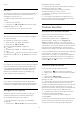operation manual
Pour utiliser la Recherche vocale…
1 - Appuyez sur l'icône
sur votre smartphone
pour commencer une recherche vocale.
2 - Si l'icône
s'affiche en rouge, le micro est
activé.
3 - Prononcer clairement ce que vous recherchez.
L'affichage des résultats peut prendre un certain
temps.
4 - Sur l'écran indiquant les résultats de la recherche,
vous pouvez sélectionner l'élément désiré.
Consultez également
www.support.google.com/androidtv
Paramètres de la recherche vocale
Vous pouvez régler la langue que vous souhaitez
utiliser pour vos recherches vocales.
Pour régler la langue des recherches vocales…
1 - Appuyez sur
, sélectionnez Tous les
paramètres et appuyez sur OK.
2 - Sélectionnez Paramètres Android et appuyez
sur OK.
3 - Sélectionnez Préférences >
Voix et
appuyez sur OK.
4 - Sélectionnez la langue de votre choix et appuyez
sur OK.
5 - Appuyez sur
BACK pour retourner à l'étape
précédente ou appuyez sur
EXIT pour refermer
le menu.
6.3
Clavier
Aperçu
Qwerty et Azerty
Aperçu d'un clavier Qwerty / Azerty.*
1 - Caractères Azerty
Position des caractères si la configuration du clavier
est définie sur Azerty.
2 -
Maj
Permet de saisir des caractères en majuscules.
3 - Touche Fn
Permet de saisir un chiffre ou un caractère de
ponctuation.
4 -
Espace
5 - Navigation et OK
6 -
Partager ceci
Permet de partager en ligne ce que vous regardez en
ce moment.
* Votre télécommande a un clavier Qwerty / Azerty
ou Qwerty / cyrillique, en fonction de votre région.
Saisie de texte
Le clavier situé à l'arrière de la télécommande vous
permet de saisir du texte dans n'importe quel champ
texte à l'écran. Orientez le clavier vers le haut pour
activer les touches du clavier. Tenez la télécommande
avec les deux mains et tapez avec les deux pouces.
Saisie de texte…
1 - Sélectionnez un champ si aucun champ n'a été
présélectionné.
2 - Orientez le clavier de la télécommande vers le
haut pour activer les touches du clavier. Tenez la
télécommande avec les deux mains et tapez avec les
deux pouces.
3 - Pour masquer le clavier virtuel, appuyez
sur
BACK.
Appuyez sur OK pour confirmer le texte.
Écran virtuel
Si vous utilisez l'écran virtuel pour saisir du texte, vous
pouvez configurer le clavier de la manière dont vous
avez l'habitude.
Pour ouvrir ces paramètres…
Appuyez sur
HOME, sélectionnez Tous les
paramètres et appuyez sur OK.
5 - Sélectionnez Paramètres Android et appuyez
sur OK.
6 - Sélectionnez Préférences >
Clavier et
appuyez sur OK.
7 - Sélectionnez Configurer > Langue et appuyez
sur OK. Vous pouvez définir la configuration du
clavier en fonction de la langue.
8 - Appuyez sur
BACK pour fermer le menu et
retourner à l'étape précédente.
31